Google E-Tablolardaki Yinelenenleri Kaldırmanın 6 Yolu
Çeşitli / / November 28, 2021
Bir Elektronik Tablo, verileri satırlar ve sütunlar biçiminde düzenleyen bir belgeden başka bir şey değildir. Elektronik tablolar, veri kayıtlarını tutmak ve bu veriler üzerinde işlem yapmak için hemen hemen her işletme tarafından kullanılır. Okullar ve kolejler bile veritabanlarını korumak için elektronik tablo yazılımı kullanır. Elektronik tablo yazılımı söz konusu olduğunda, Microsoft Excel ve Google sayfaları, birçok kişinin kullandığı en üst sıradaki yazılımlardır. Günümüzde, E-Tabloları Bulut Depolamalarında, yani herhangi bir yerden erişilebilen Google Drive'da depoladığı için, günümüzde daha fazla kullanıcı Microsoft Excel yerine Google E-Tablolar'ı seçmektedir. Tek şart, bilgisayarınızın internete bağlı olmasıdır. Google E-Tablolar ile ilgili bir başka harika şey de, onu PC'nizdeki tarayıcı penceresinden kullanabilmenizdir.
Veri girişlerini sürdürmek söz konusu olduğunda, birçok kullanıcının karşılaştığı ortak sorunlardan biri yinelenen veya yinelenen girişlerdir. Örneğin, bir anketten toplanan kişilerin ayrıntılarına sahip olduğunuzu hayal edin. Bunları Google E-Tablolar gibi elektronik tablo yazılımınızı kullanarak listelediğinizde, yinelenen kayıtlar olasılığı vardır. Yani, bir kişi anketi birden fazla kez doldurmuş olabilir ve bu nedenle Google E-Tablolar girişi iki kez listeleyecektir. Bu tür yinelenen girişler, işletmeler söz konusu olduğunda daha zahmetlidir. Kayıtlara birden fazla nakit işlem girildiğini düşünün. Bu verilerle toplam giderleri hesapladığınızda, bu bir sorun olacaktır. Bu gibi durumlardan kaçınmak için, elektronik tabloda mükerrer kayıt olmadığından emin olunmalıdır. Buna nasıl ulaşılır? Bu kılavuzda, Google E-Tablolar'daki kopyaları kaldırmanın 6 farklı yolunu tartışacaksınız. Hadi daha fazla giriş yapmadan konuya bir göz atalım.

İçindekiler
- Google E-Tablolarda Yinelenenler Nasıl Kaldırılır?
- Yöntem 1: Yinelenenleri Kaldır Seçeneğini Kullanma
- Yöntem 2: Formüllerle Yinelenenleri Kaldır
- Yöntem 3: Koşullu Biçimlendirme ile Yinelenen Girişleri Kaldırma
- Yöntem 4: Özet Tablolarla Yinelenen Kayıtları Kaldırma
- Yöntem 5: Apps Komut Dosyasını Kullanma
- Yöntem 6: Google E-Tablolardaki Kopyaları Kaldırmak için Eklentiyi Kullanın
Google E-Tablolarda Yinelenenler Nasıl Kaldırılır?
Yinelenen kayıtlar, veri kayıtlarının tutulması durumunda gerçekten zahmetlidir. Ancak yinelenen girişleri Google E-Tablolar e-tablonuzdan kolayca kaldırabileceğiniz için endişelenmenize gerek yok. Google E-Tablolar'daki kopyalardan kurtulmanın bazı yollarını görelim.
Yöntem 1: Yinelenenleri Kaldır Seçeneğini Kullanma
Google E-Tablolar, tekrarlayan girişleri (yinelenen girişler) kaldırmak için yerleşik bir seçeneğe sahiptir. Bu seçeneği kullanmak için aşağıdaki çizimi izleyin.
1. Örneğin, buna bir göz atın (aşağıdaki ekran görüntüsüne bakın). Burada görebilirsiniz rekor "Ajit" iki kez girilir. Bu yinelenen bir kayıttır.
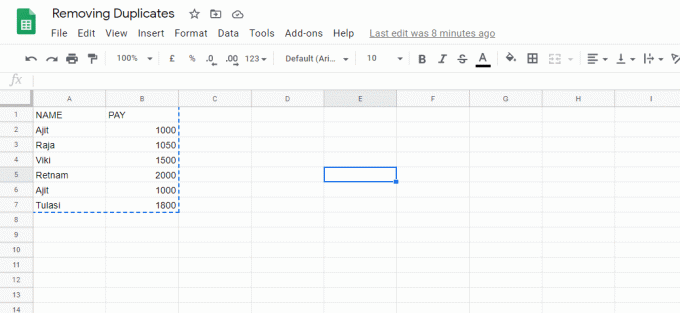
2. Yinelenen girişi kaldırmak için, satırları ve sütunları seçin veya vurgulayın.
3. Şimdi etiketli menü seçeneğine tıklayın Veri. Aşağı kaydırın ve ardından Yinelenenleri kaldır seçenek.

4. Hangi sütunların analiz edileceğini soran bir açılır kutu açılacaktır. Seçenekleri ihtiyaçlarınıza göre seçin ve ardından Yinelenenleri kaldır buton.
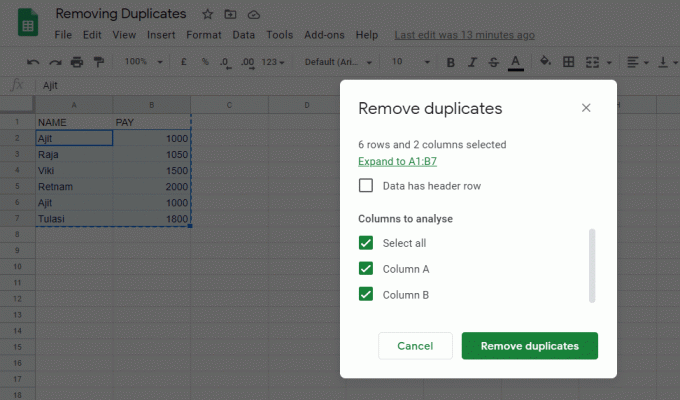
5. Tüm yinelenen kayıtlar ortadan kaldırılacak ve benzersiz öğeler kalacaktır. Google E-Tablolar sizden elenen yinelenen kayıtların sayısı.

6. Bizim durumumuzda, yalnızca bir yinelenen giriş kaldırıldı (Ajit). Google E-Tablolar'ın yinelenen girişi kaldırdığını görebilirsiniz (aşağıdaki ekran görüntüsüne bakın).
Yöntem 2: Formüllerle Yinelenenleri Kaldır
Formül 1: BENZERSİZ
Google E-Tablolar, benzersiz kayıtları tutan ve e-tablonuzdaki tüm yinelenen girişleri ortadan kaldıran UNIQUE adlı bir formüle sahiptir.
Örneğin: =EŞSİZ(A2:B7)
1. Bu, dosyadaki yinelenen girişleri kontrol eder. belirtilen hücre aralığı (A2:B7).
2. E-tablonuzdaki herhangi bir boş hücreye tıklayın ve yukarıdaki formülü girin. Google E-Tablolar, belirttiğiniz hücre aralığını vurgulayacaktır.
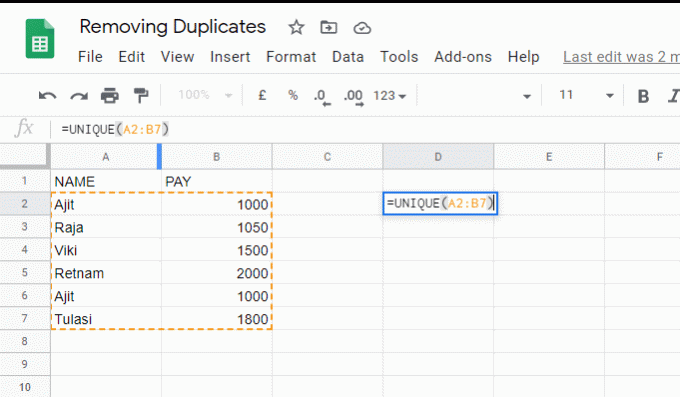
3. Google E-Tablolar, formülü yazdığınız benzersiz kayıtları listeler. Daha sonra eski verileri benzersiz kayıtlarla değiştirebilirsiniz.
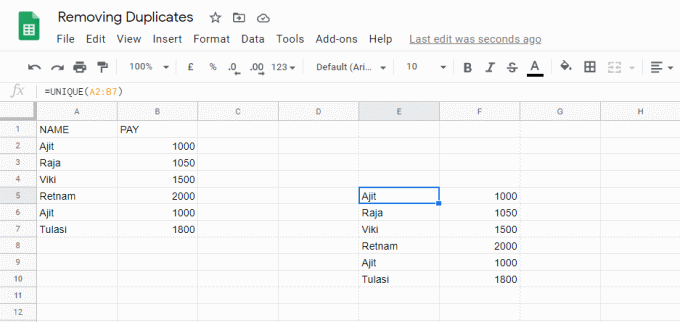
Formül 2: EĞERSAY
Elektronik tablonuzdaki tüm yinelenen girişleri vurgulamak için bu formülü kullanabilirsiniz.
1. Örneğin: Bir yinelenen giriş içeren aşağıdaki ekran görüntüsünü düşünün.
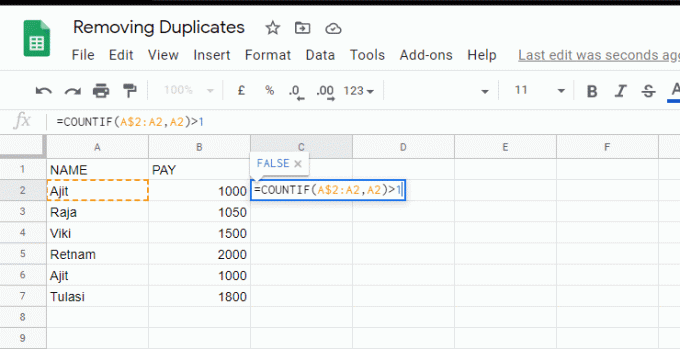
2. Yukarıdaki ekran görüntüsünde C2 hücresine formülü şu şekilde girelim: =EĞERSAY(A$2:A2, A2)>1
3. Şimdi, Enter tuşuna basıldığında, sonucu olarak gösterecektir. YANLIŞ.
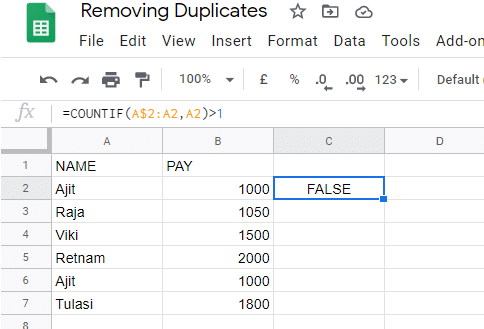
4. Fare işaretçisini hareket ettirin ve küçük kare Seçili hücrenin alt kısmında Şimdi fare imleciniz yerine bir artı sembolü göreceksiniz. Bu kutuya tıklayın ve basılı tutun ve ardından yinelenen girişleri bulmak istediğiniz hücreye sürükleyin. Google sayfaları formülü otomatik olarak kalan hücrelere kopyala.

5. Google E-Tablosu otomatik olarak “NS” yinelenen girişin önünde.
NOT: Bu durumda >1 (1'den büyük) olarak belirledik. Yani, bu koşul sonuçlanacak NS bir girişin birden fazla bulunduğu yerlerde. Diğer tüm yerlerde, sonuç YANLIŞ.
Yöntem 3: Koşullu Biçimlendirme ile Yinelenen Girişleri Kaldırma
Google E-Tablolar'dan yinelenen kayıtları ortadan kaldırmak için koşullu biçimlendirmeyi de kullanabilirsiniz.
1. İlk olarak, koşullu biçimlendirme yapmak istediğiniz veri kümesini seçin. Ardından, Menüden seçin Biçim ve aşağı kaydırın, ardından seçin Koşullu biçimlendirme.

2. Tıkla Hücreleri biçimlendirin… açılır kutuyu seçin ve Özel Formül seçenek.
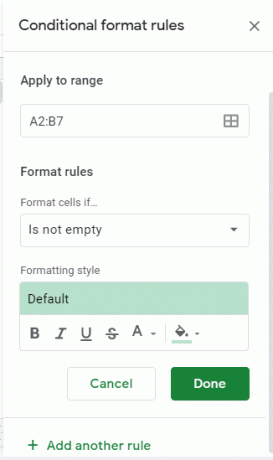
3. formülü şu şekilde girin: =EĞERSAY(A$2:A2, A2)>1
Not: Google Sayfanıza göre satır ve sütun verilerini değiştirmeniz gerekir.
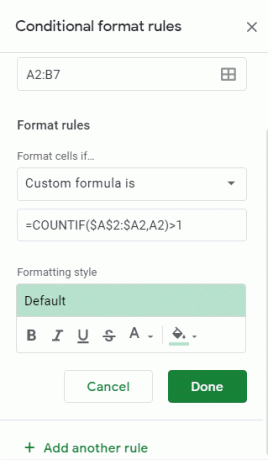
4. Bu formül, A sütunundaki kayıtları filtreler.
5. Tıkla Tamamlandı buton. A sütunu herhangi birini içeriyorsa yinelenen kayıtlar, Google E-Tablolar, tekrarlanan girişleri (yinelenenler) vurgulayacaktır.
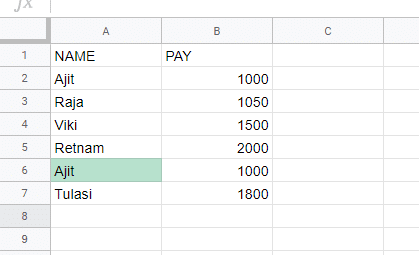
6. Artık bu yinelenen kayıtları kolayca silebilirsiniz.
Yöntem 4: Özet Tablolarla Yinelenen Kayıtları Kaldırma
Pivot tabloların kullanımı hızlı ve esnek olduğundan, bunu Google E-Tablonuzdan yinelenen kayıtları bulmak ve ortadan kaldırmak için kullanabilirsiniz.
İlk olarak, Google E-Tablosundaki verileri vurgulamanız gerekecek. Ardından, bir pivot tablo oluşturun ve verilerinizi tekrar vurgulayın. Veri kümenizle bir pivot tablo oluşturmak için şuraya gidin: Veri Google E-Tablo menüsünün altında ve Pivot tablo seçenek. Pivot tablonun mevcut sayfada mı yoksa yeni bir sayfada mı oluşturulacağını soran bir kutu ile karşılaşacaksınız. Uygun bir seçenek seçin ve devam edin.
Pivot tablonuz oluşturulacaktır. Sağdaki panelden, Ekle İlgili satırları eklemek için Satırlar yakınındaki düğmesine basın. Değerlerin yanında, değerlerin tekrarını kontrol etmek için Sütun ekle'yi seçin. Pivot tablonuz, değerleri sayılarıyla birlikte listeler (yani, değerin sayfanızda kaç kez gerçekleştiği). Bunu, Google E-Tablosundaki girişlerin tekrarını kontrol etmek için kullanabilirsiniz. Sayı birden fazlaysa, bu, girişin e-tablonuzda bir kereden fazla tekrarlandığı anlamına gelir.
Yöntem 5: Apps Komut Dosyasını Kullanma
Belgenizden yinelenenleri ortadan kaldırmanın bir başka harika yolu da Apps Komut Dosyasını kullanmaktır. Aşağıda, e-tablonuzdaki yinelenen girişlerden kurtulmak için uygulama komut dosyası verilmiştir:
/** * Google E-Tablolar veri aralığından yinelenen satırları kaldırın. */ function removeDupRows() { var ss = SpreadsheetApp.getActiveSpreadsheet(); var sayfa = ss.getSheetByName('Sayfa1'); // başlık satırınızın satır numarasını değiştirin var startRow = 7; // veriyi al var range = Sheet.getRange (startRow, 1,sheet.getLastRow(),sheet.getLastColumn()).getValues(); // yardımcı işleviyle kopyaları kaldırın var dedupRange = arrayUnique (aralık); Logger.log (deupRange); // yinelenen sayfanın zaten var olup olmadığını kontrol edin, değilse yeni bir tane oluşturun if (ss.getSheetByName('Sheet1 Duplicates) Kaldırıldı')) { // tekilleştirme sayfasının zaten mevcut olduğu durum var dedupSheet = ss.getSheetByName('Sheet1 Duplicates) Kaldırıldı'); var lastRow = Math.max (dedupSheet.getLastRow(),1); var lastColumn = Math.max (dedupSheet.getLastColumn(),1); // önceki yinelenen verileri temizleme dedupSheet.getRange (1,1,dedupSheet.getLastRow(),dedupSheet.getLastColumn()).clear(); // yeni yinelenen verilerle değiştir dedupSheet.getRange (1,1,dedupRange.length, Sheet.getLastColumn()).setValues (dedupRange); } else { // tekilleştirme sayfası olmadığında var dedupSheet = ss.insertSheet('Sayfa1 Yinelenenler Kaldırıldı',0); dedupSheet.getRange (1,1,dedupRange.length, dedupRange[0].length).setValues (dedupRange); } // yinelenen sayfayı etkin sayfa yap dedupSheet.activate(); } /** * yardımcı işlev benzersiz bir dizi döndürür. */ function arrayUnique (dizi) { var tmp = []; // kopyaları filtrele return arr.filter (işlev (öğe, dizin){ // karşılaştırma için satır dizilerini dizelere dönüştürün var stringItem = item.toString(); // string öğelerini geçici dizilere itin tmp.push (stringItem); // yalnızca dizelerin ilk örneğini döndür tmp.indexOf (stringItem) >= index; }); } Kolayca kullanabilmeniz için yinelenenleri kaldırmak üzere Google E-Tablolar'a özel bir menü eklemek için aşağıdaki işlevi de kullanabilirsiniz. /** * Sayfadan bir işlevi çalıştırmak için bir menü ekleyin. */ function onOpen() { var ui = SpreadsheetApp.getUi(); ui.createMenu('Yinelenenleri kaldır') .addItem('Yinelenen satırları vurgula','highlightDupRows') .addItem('Yinelenen satırları kaldır','removeDupRows') .addToUi(); }
Yöntem 6: Google E-Tablolardaki Kopyaları Kaldırmak için Eklentiyi Kullanın
Elektronik tablonuzdaki yinelenen girişleri ortadan kaldırmak için bir eklenti kullanmak faydalı olabilir. Bu tür birkaç uzantının yardımcı olduğu ortaya çıktı. Böyle bir eklenti programı, add on by Ablebit'ler adlıYinelenenleri Kaldır”.
1. Google E-Tablolar'ı açın, ardından Eklentiler menü tıklayın Eklentiler alın seçenek.

2. Seç Başlatmak başlatmak için simge (ekran görüntüsünde vurgulanmıştır) G-Suite Pazar Yeri.
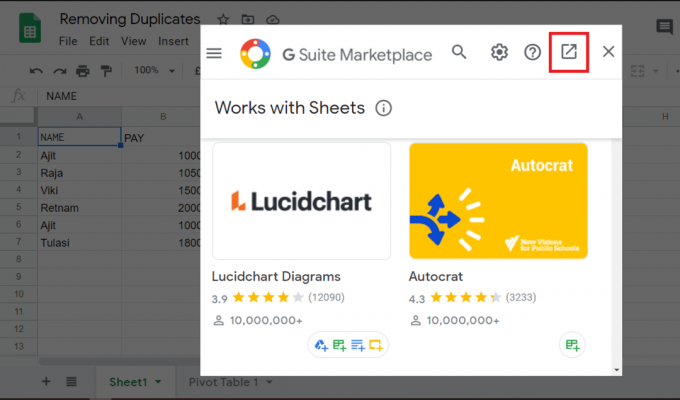
3. Şimdi ara Ayriyeten ihtiyacınız var ve yükleyin.

4. İsterseniz eklentinin açıklamasını gözden geçirin ve ardından Yükle'ye tıklayın seçenek.
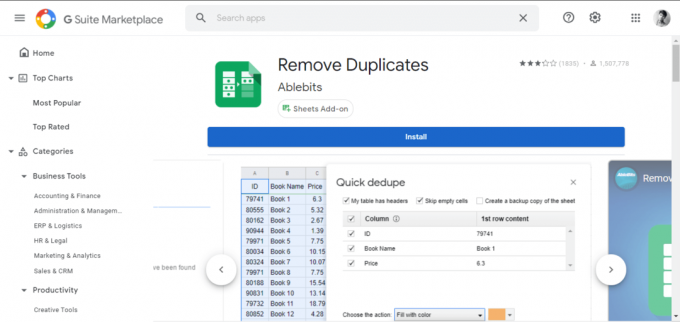
Eklentiyi yüklemek için gerekli izinleri kabul edin. Google hesabı kimlik bilgilerinizle oturum açmanız gerekebilir. Eklentiyi yükledikten sonra, yinelenenleri Google E-Tablolar'dan kolayca kaldırabilirsiniz.
Tavsiye edilen:
- Microsoft Word'de Bölüm Sonu Nasıl Silinir
- Word'de Karekök Sembolü Eklemenin 5 Yolu
- Google E-Tablolarda Metin Nasıl Hızlı Bir Şekilde Kaydırılır?
Umarız bu bilgiler yardımcı olmuştur ve siz Google E-Tablolar'dan yinelenen girişleri kolayca kaldırın. Aklınıza takılan herhangi bir öneri veya sorunuz varsa, bunları sormak için yorumlar bölümünü kullanın.



